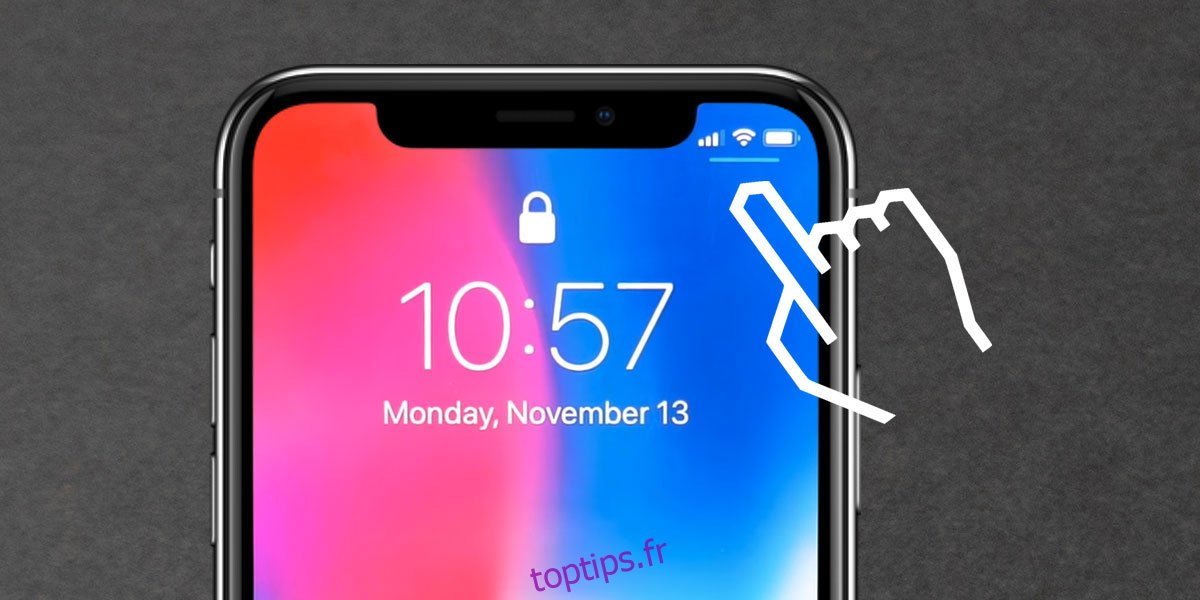Le centre de contrôle, depuis son introduction, a été repensé trois fois. Les premières modifications ont été apportées, il y avait donc de la place pour d’autres contrôles à ajouter. Dans iOS 11, la conception a été complètement revue et vous pouvez enfin personnaliser le centre de contrôle. En dehors de cela, la fonctionnalité, et son nom, est restée la même à moins bien sûr que vous ne possédiez un iPhone X. L’iPhone X n’a pas de bouton d’accueil mais le bouton d’accueil n’a jamais joué un rôle dans l’ouverture du centre de contrôle. Sur les iPhones plus anciens, glisser du bas vers le haut ouvrirait le centre de contrôle. Sur iPhone X, cela ne fonctionne pas de cette façon. L’iPhone X a de nouveaux gestes que les autres modèles d’iPhone n’ont jamais eu. Maintenant que le bouton Accueil a été supprimé, de nombreux gestes habituels ont changé ce qu’ils font pour compenser le bouton supprimé. Exemple concret; vous ne pouvez plus glisser du bas vers le haut pour ouvrir le centre de contrôle sur l’iPhone X. Le geste pour l’ouvrir est tout à fait nouveau.
Centre de contrôle sur iPhone X
Vous avez peut-être remarqué que l’iPhone X a un nouvel élément d’interface utilisateur qui n’apparaît pas sur les autres modèles d’iPhone. Ce sont de petites barres appelées l’indicateur de barre d’état et l’indicateur d’accueil. L’indicateur de barre d’état apparaît sur l’écran de verrouillage, juste en dessous de «l’oreille» droite de l’iPhone X. Ces barres indiquent les zones d’action où les gestes sont reconnus, entre autres.
Pour ouvrir le Centre de contrôle sur iPhone X, regardez l’oreille droite sur votre écran de verrouillage. Vous remarquerez l’indicateur juste en dessous de l’icône de la batterie. Faites glisser votre doigt dessus.
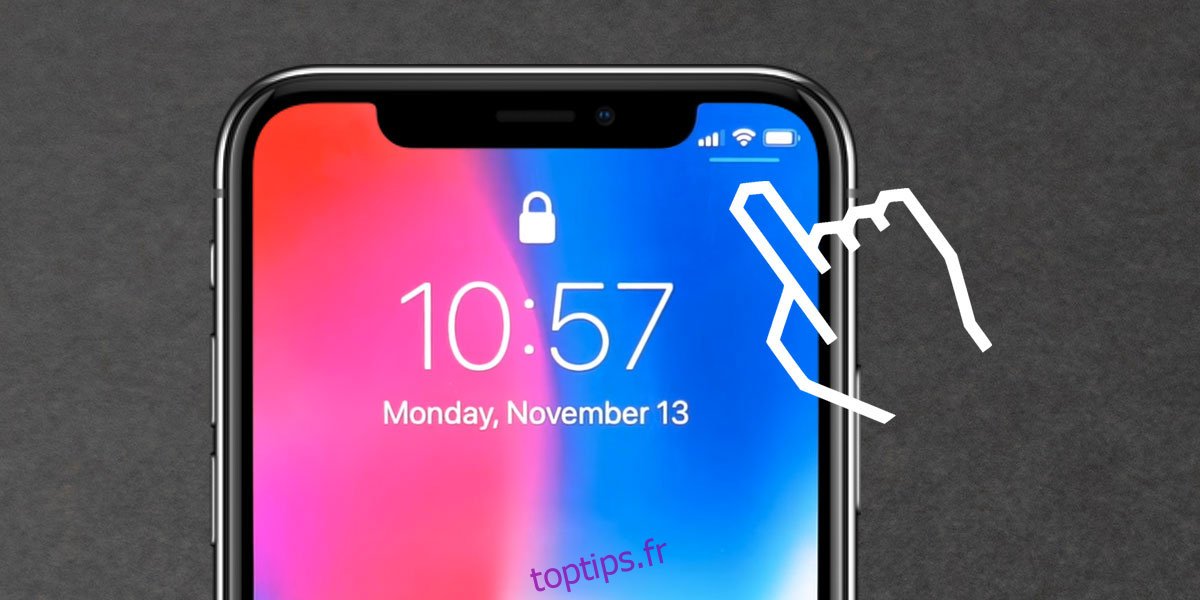
Cela ouvrira le centre de contrôle sur l’iPhone X. Vous pouvez faire de même sur votre écran d’accueil; faites simplement glisser votre doigt depuis l’oreille droite et le centre de contrôle s’ouvrira. Faites glisser votre doigt vers le haut pour l’ignorer.
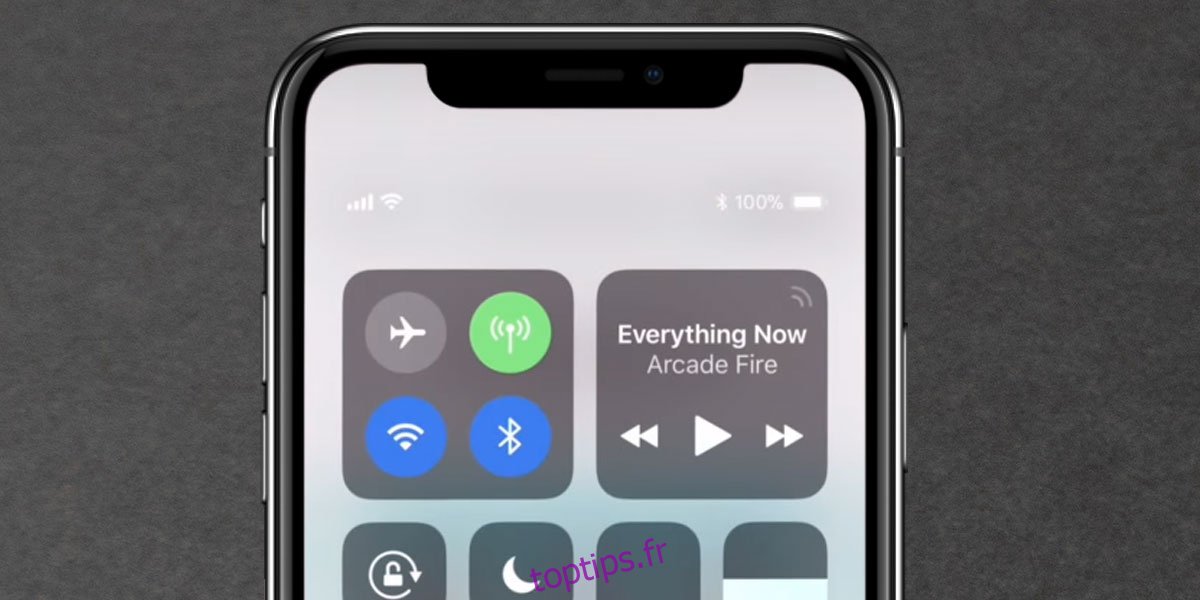
Interférer avec les applications
Vous avez toujours la possibilité d’activer ou de désactiver le centre de contrôle dans les applications. Vous voudrez peut-être revoir ce paramètre particulier dans l’application Paramètres si vous jouez à beaucoup de jeux. Sur d’autres modèles d’iPhone, un geste de balayage vers le haut peut interférer si vous jouez à un jeu comme Temple Run, il est donc possible que ce nouveau geste interfère avec d’autres applications que vous utilisez. Si tel est le cas, vous pouvez désactiver son affichage lorsque vous faites glisser votre doigt sur l’oreille droite lorsque vous avez une application ouverte. Si vous craignez que ce geste interfère avec l’ombre des notifications, ne le soyez pas. Le volet des notifications s’ouvre lorsque vous glissez vers le bas depuis le centre et non depuis l’oreille droite.